Ho appena installato Windows 10 e al riavvio ricevo un errore di informazioni di configurazione del sistema errato e Windows non si avvia, come interrompere l'errore e avviare Windows?
Come una delle schermate blu comuni dell'errore di morte sul sistema Windows, molte persone hanno riscontrato il Informazioni di configurazione del sistema errate. Questo post condividerà le conoscenze di base che dovresti conoscere sull'errore.
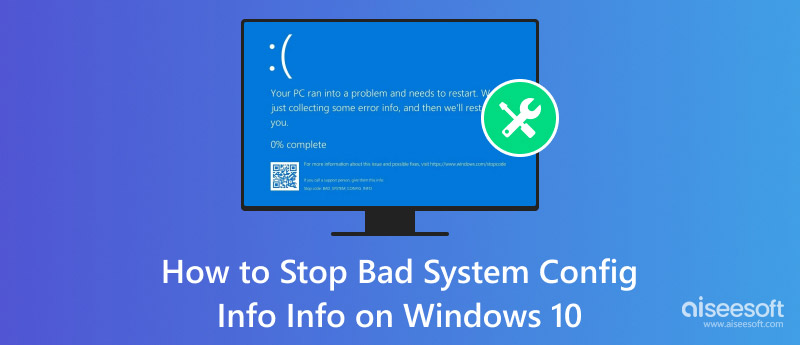
Informazioni di configurazione del sistema errate
Ci sono molte ragioni alla base del problema. Di seguito sono elencati i principali motivi che portano all'errore di informazioni di configurazione del sistema errate sul PC:
Quanto sopra è un elenco di potenziali cause di errore Informazioni di configurazione di sistema errate. Gli utenti di livello principiante possono sentirsi piuttosto complicati per questi motivi. La buona notizia è che puoi risolvere l'errore da solo.
In questa sezione, spiegheremo come arrestare l'errore di informazioni di configurazione del sistema non valide su Windows.
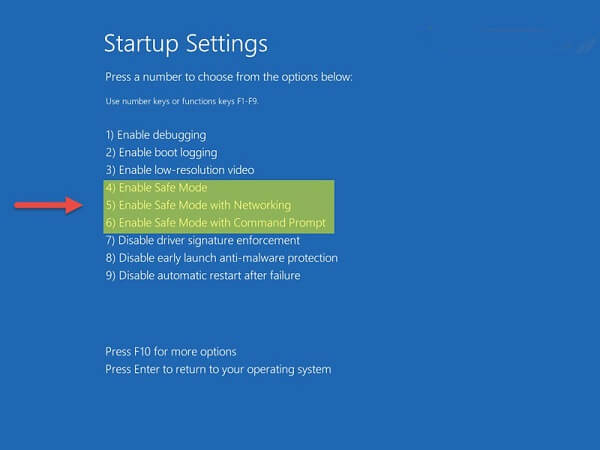
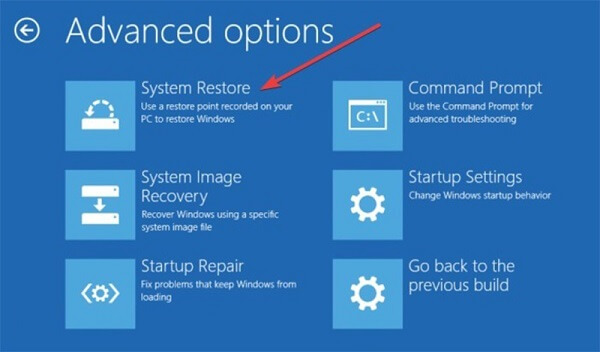
ren C: \ Windows \ System32 \ config \ DEFAULT DEFAULT.old
ren C: \ Windows \ System32 \ config \ SAM SAM.old
ren C: \ Windows \ System32 \ config \ SECURITY SECURITY.old
ren C: \ Windows \ System32 \ config \ SOFTWARE SOFTWARE.old
ren C: \ Windows \ System32 \ config \ SYSTEM SYSTEM.old
copia C: \ Windows \ System32 \ config \ RegBack \ DEFAULT C: \ Windows \ System32 \ config \
copia C: \ Windows \ System32 \ config \ RegBack \ SAM C: \ Windows \ System32 \ config \
copia C: \ Windows \ System32 \ config \ RegBack \ SECURITY C: \ Windows \ System32 \ config \
copia C: \ Windows \ System32 \ config \ RegBack \ SYSTEM C: \ Windows \ System32 \ config \
copia C: \ Windows \ System32 \ config \ RegBack \ SOFTWARE C: \ Windows \ System32 \ config \
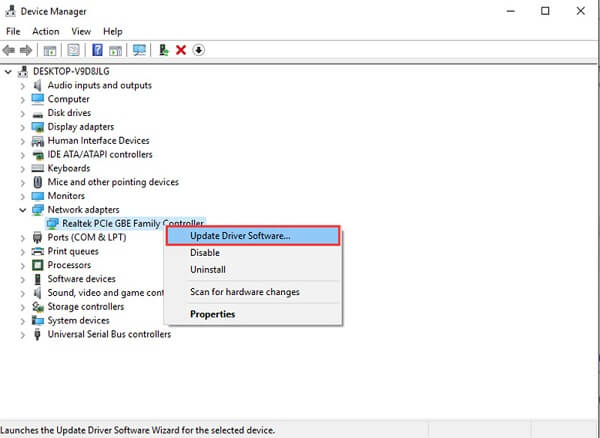
Nota: In realtà, l'aggiornamento del driver viene impostato automaticamente. Se il tuo driver non è aggiornato, potrebbe essere perché tu disinstallare gli aggiornamenti del driver MSI sul computer.
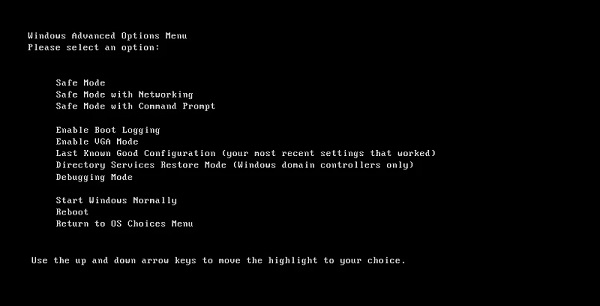
Nota: Per Windows 7 e precedenti, è necessario evidenziare il L'ultima buona configurazione conosciuta opzione con il Verso l'alto ed Verso il basso pulsanti attivi Opzioni di avvio avanzate schermo e premi entrare per ripristinare l'ultima buona configurazione.
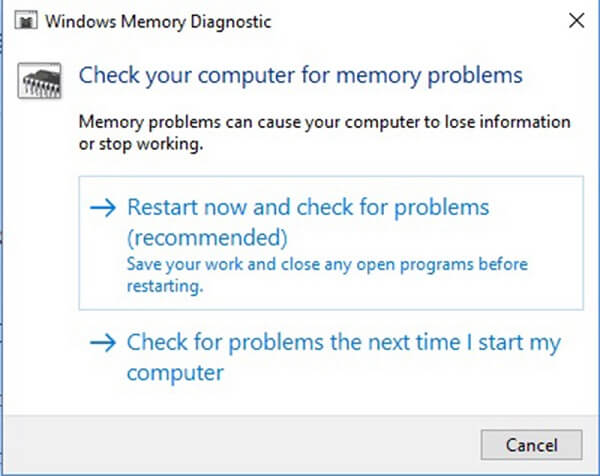
Se scopri che i file importanti persi dopo aver corretto l'errore di informazioni di configurazione del sistema errate, Aiseesoft Data Recovery può aiutarti a recuperarli.

Scarica
Sicuro al 100%. Nessuna pubblicità.
Sicuro al 100%. Nessuna pubblicità.
Installa Data Recovery sul tuo PC e avvialo quando devi recuperare i file persi.
Sicuro al 100%. Nessuna pubblicità.
Sicuro al 100%. Nessuna pubblicità.
Vai nell'area dei tipi di dati e seleziona i tipi di file che desideri ripristinare. Quindi scegli dove archiviare i file Unità disco rigido la zona. Clicca il Scannerizzare per iniziare a cercare i file persi.
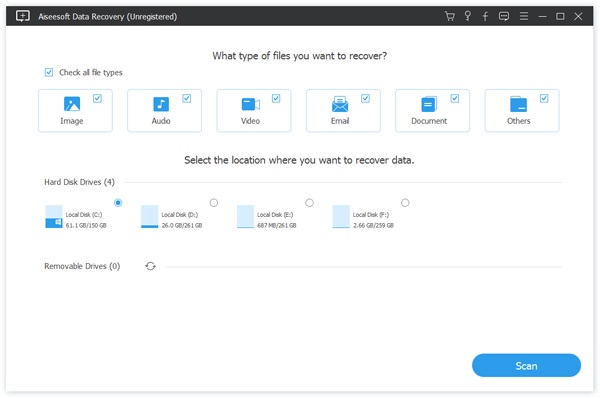
Al termine della scansione, visualizzare in anteprima i file per tipo e formato. Quindi controlla tutti i file che desideri recuperare e fai clic su Recuperare pulsante per avviarlo.
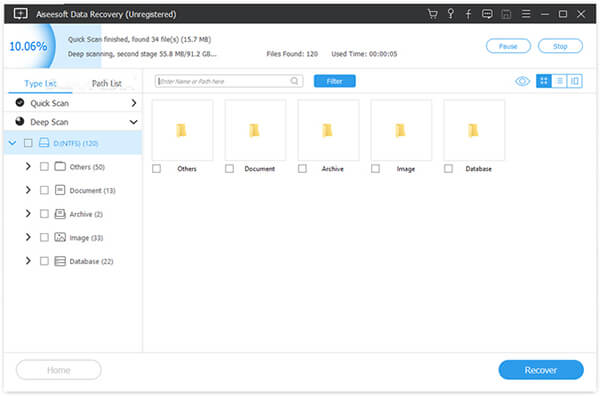
Sulla base della nostra condivisione, dovresti sapere cosa puoi fare quando vedi l'errore Informazioni di configurazione del sistema errate. Inoltre, abbiamo anche condiviso come recuperare i file persi con Aiseesoft Data Recovery dopo la risoluzione dei problemi. Ti auguriamo di trovare ciò di cui hai bisogno in questo post e ti preghiamo di lasciare un messaggio se hai altre domande.

Aiseesoft Data Recovery è il miglior software di recupero dati per recuperare foto, documenti, e-mail, audio, video, ecc. Cancellati / persi dal tuo PC / Mac.
Sicuro al 100%. Nessuna pubblicità.
Sicuro al 100%. Nessuna pubblicità.